Você tem muitas opções quando se trata de navegador da web, mas aquele que domina a seção do navegador da web é o Google Chrome.
Embora a Microsoft esteja tentando ao máximo melhorar o Edge, ainda falta alguma coisa no navegador. Se você acabou de instalar o Windows 11, o Microsoft Edge pode ser o navegador padrão.
Como há mais usuários do Chrome do que do Edge, faz sentido mudar o navegador padrão no Windows 11. Se você é usuário do Google Chrome, pode querer definir o Chrome como navegador padrão em seu PC com Windows 11.
mostrar
Como definir o Chrome como navegador da Web padrão no Windows 11
Então, é possível definir o Chrome como navegador padrão no Windows 11? Com certeza sim, mas não é tão fácil quanto você imagina. De qualquer forma, compartilhamos a seguir duas maneiras diferentes de definir o Chrome como o navegador padrão no Windows 11.
1. Defina o Chrome como navegador padrão no Windows 11 por meio de configurações
Neste método, usaremos o aplicativo Configurações do Windows 11 para definir o Chrome como o navegador padrão. Aqui está o que você precisa fazer.
1. Clique no botão Iniciar do Windows 11 e selecione Configurações.

2. Quando o aplicativo Configurações abrir, mude para Aplicativos.
![]()
3. No lado direito, clique em Aplicativos padrão.
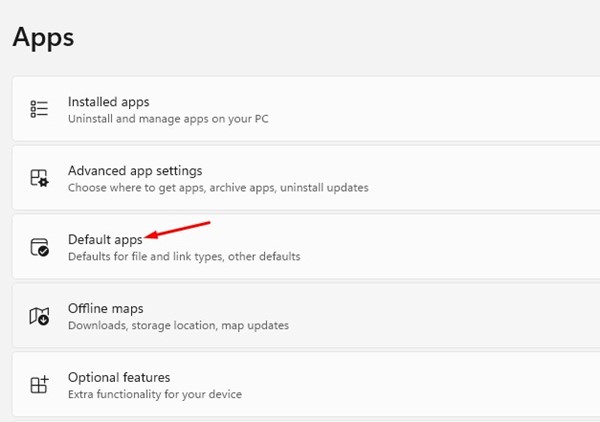
4. Na lista de aplicativos, encontre e clique em Google Chrome.
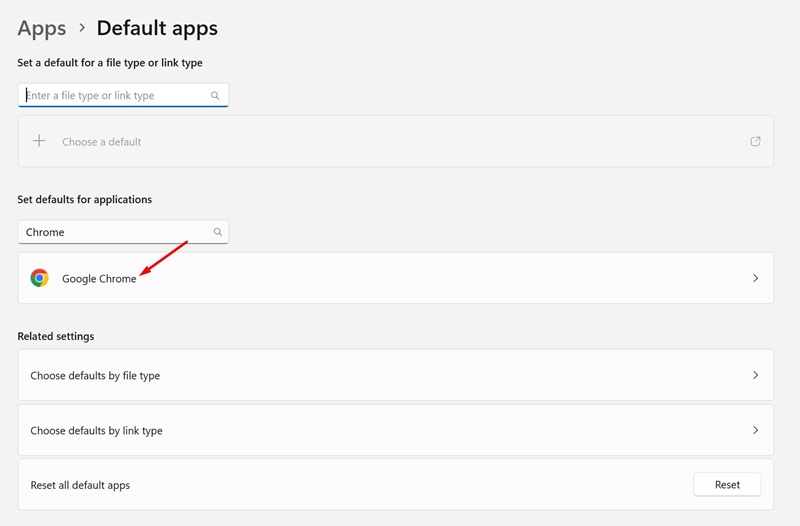
5. No canto superior direito da tela, clique na opção Definir como padrão.
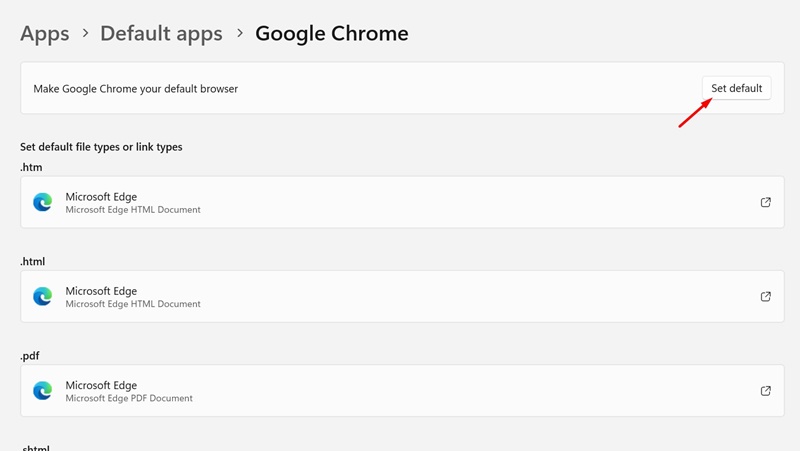
6. Na mesma tela, você pode definir o Google Chrome como o aplicativo padrão para outros tipos de arquivo, como .PDF, .svg, etc.
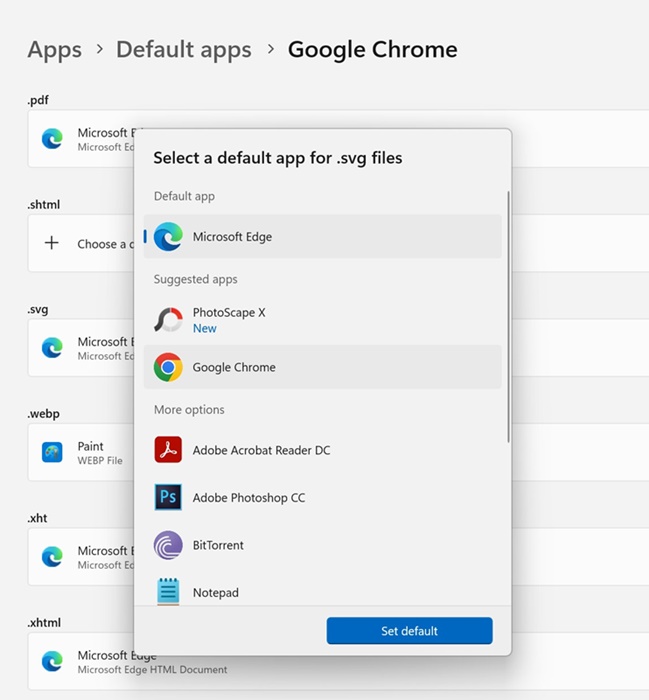
É isso! Isso definirá o Google Chrome como o navegador padrão em seu computador/laptop com Windows 11.
2. Defina o Chrome como navegador padrão por meio das configurações do Chrome
Se não se sentir confortável em fazer alterações no nível do sistema, você pode confiar nas configurações do Chrome para defini-lo como o navegador padrão do Chrome. Aqui está o que você precisa fazer.
1. Inicie o navegador Google Chrome em seu PC com Windows 11.
2. Quando o navegador abrir, clique nos três pontos no canto superior direito.
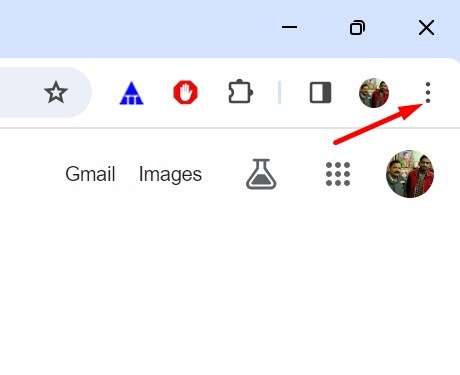
3. No menu do Chrome, selecione Configurações.
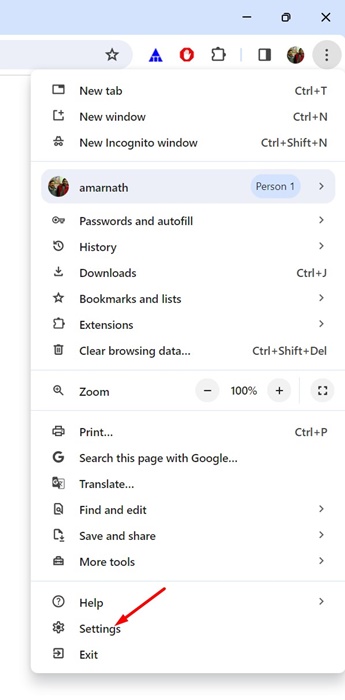
4. Nas configurações do Chrome, mude para a guia Navegador padrão.
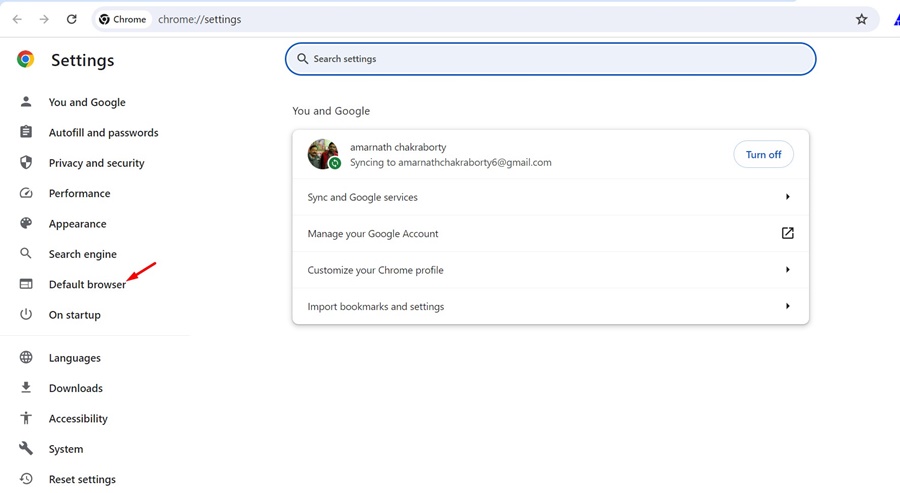
5. No lado direito, clique no botão Tornar padrão ao lado do navegador padrão.
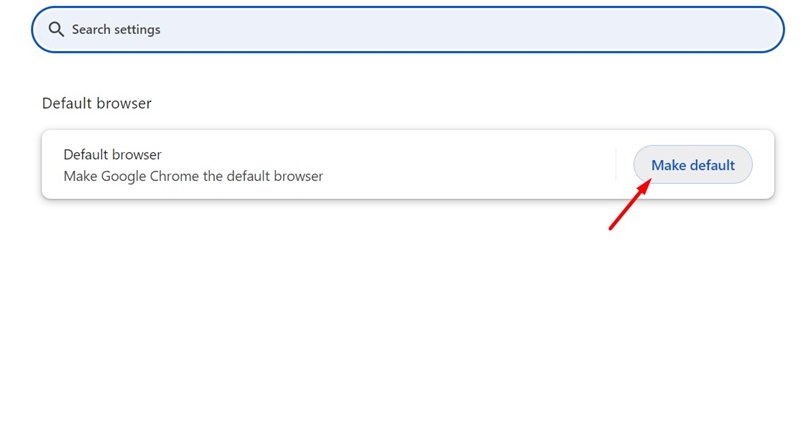
6. Isso abrirá o aplicativo Configurações em seu Windows 11.
7. Selecione Google Chrome na lista de aplicativos.
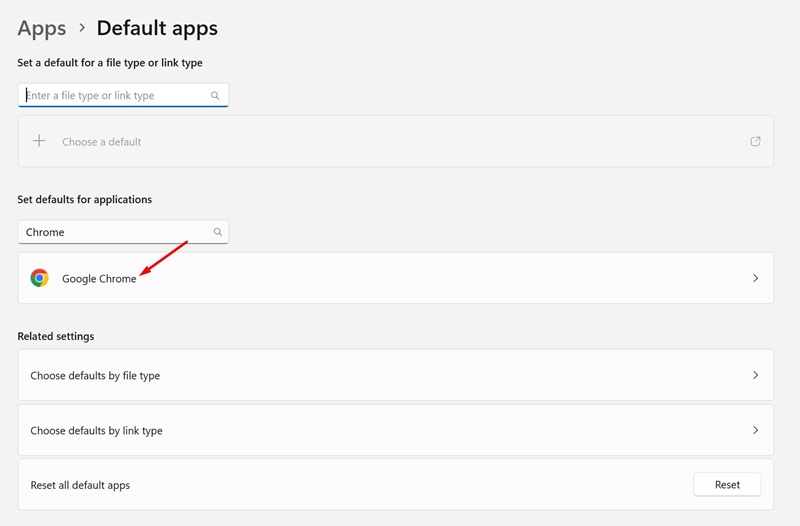
8. Em seguida, clique em Definir padrão no canto superior direito.
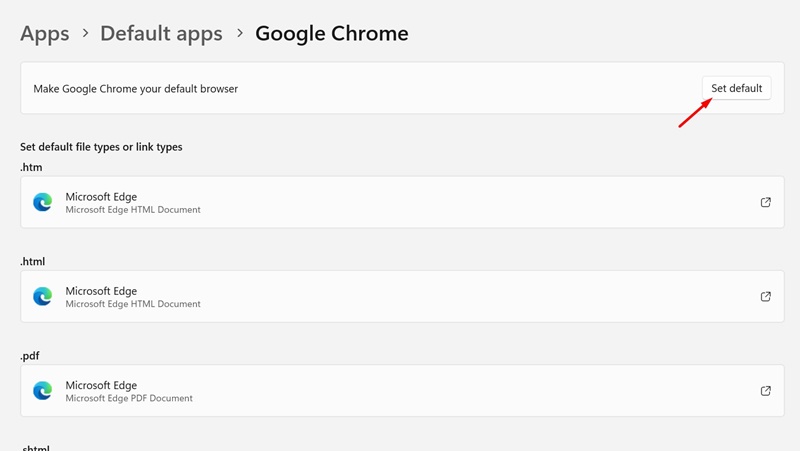
Estas são as etapas a serem seguidas para definir o Google Chrome como navegador padrão em seu computador/laptop com Windows 11.
Como o Google Chrome oferece recursos melhores do que qualquer navegador de desktop, faz sentido defini-lo como navegador padrão. Você pode seguir nossas etapas compartilhadas para definir o Google Chrome como navegador padrão no Windows 11. Informe-nos nos comentários abaixo se precisar de mais ajuda sobre este tópico.
0 Comments